ノートパソコンのキーボードキーの黄ばみを除去する

本記事の目的
パソコンのキーボードキーの黄ばみ除去をする手順の解説と、その結果をご紹介します。 同じような症状が気になる方を対象に、参考になれば。。
概要
パソコンに限らず、白い樹脂パーツは経年劣化で黄ばんできます。 4年ぶりに押入れから引っぱり出してきた古いノートパソコンのキーボードキーの黄ばみが思いのほか酷い。

ずっと暗所に保管していたのに何故黄ばむのでしょう。 少し調べると、ある種のプラスチック樹脂には「暗所黄変」なる現象により、 むしろ暗所に保管することにより黄ばむというもの。 予防法は、定期的に光に当てるのが良いのだとか。うーん、意外すぎる・・。
よくみると黄ばみ具合は全体的に均等ではなく、特定のキーの黄ばみが強く、全体的にムラになっています。
このままだと気になるので、黄ばみ除去をすることにします。 なお、作業は天気の良い日に実施しましょう。
準備するもの
・漂白剤
(今回塩素系を使用しましたが、後に確認すると酸素系が良いらしいです)
・全てのキーが並べられる大きさのトレー
・精密ドライバーまたはピンセット

※今回活躍したキッチンハイター
手順
(1) キーボードキーを写真を撮る
これ、ものすごく大切。忘れるとキーを外した後とても厄介な事になります。
(2) キーボードのキーを外す
今回黄ばみ除去するFRONTIERのキーは全部で86個あり、これを全て外していきます。
キーボードはパンタグラフの片側が爪でパチンと挟まっており、 もう片側が爪でひっかかっている仕組みになっています。 隣のキーを押し込むことでできた隙間から構造を確認しながら、 パチンと挟まっている側の爪を、精密ドライバーやピンセットなどを隙間から突っ込んで丁寧に外します。
(私は手元にたまたまあった毛抜きで代用しました。)
慣れてくるとスムーズに外せるようになりますが、油断は禁物です。 キーの大きさによって、パンタグラフの向きが異なっていたり、 一つのキーが2つのパンタグラフに支えられていたりすることがあります。 そのため、同じ感覚でやると誤って壊してしまうことがありますので、最後まで丁寧に作業します。
(もし、壊してしまったらテンションガタ落ちになること間違いありません・・)

※スペースやshiftキーのような大きいキーは2つのパンタグラフに支えられている。半角キーなどの小さいキーはパンタグラフの配置が縦になっている。
(3) キーの漂白
平らなトレーにキーを並べて、漂白剤に浸します。 漂白剤は適当に水で薄めて使用しました。(1:1くらいだったと思います。)
暗所黄変の黄ばみ除去のために、このまま紫外線に当てる必要があります。外に出して日の当たるところに半日ほど放置します。 私はこれを2セット繰り返しました。

※漂白後、キーがだいぶ白くなりました。
(4) キーを元に戻す
(1)で撮影したキー配列の写真を確認しながら、しかるべき位置にキーを戻します。
パンタグラフの片側の爪を引っ掛けて、もう片側の爪を押し込んでパチンとはめます。 外したときに仕組みを確認していることもあり、簡単にできると思います。外す時よりも壊すリスクも少ないです。どんどんはめていきましょう。
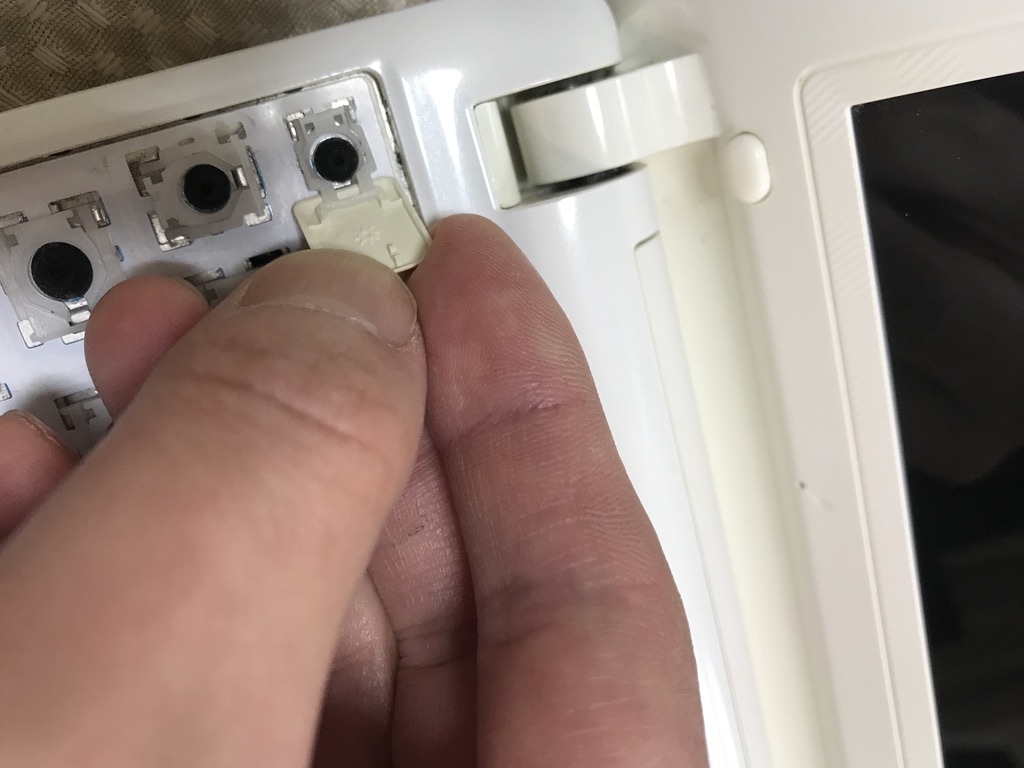
結果
写真の通り、全体に黄ばみがとれました。キーに印字された文字が消えてしまう等の不具合もなく、きれいになりました。 今回は全部のキーに対して同じ時間実施しましたので、 元々強い黄ばみがあったキーによるムラは改善しませんでした。 これについては、黄ばみが強いキーだけもう一回実施すれば、さらにいい感じになるかもしれません。

※F/H/J/Lキーなど、元々黄ばみが少なかったキーは他のキーと比較して白くなった。
今回はこれで満足しましたので、ここまでにしておきます。